Taşınabilir Uygulamalara Yeni Bir Uygulama Nasıl Eklenir
Taşınabilir Uygulamalar, kullandığınız uygulamaları kullanmanın harika bir yoludur.USB flash sürücüden veya Dropbox'tan, kullandığınız sisteme yüklemeden sevin. Kişisel Taşınabilir Uygulamalarınıza yeni uygulamalar eklemek her zaman bir zorunluluktur, işte yeni uygulamalar nasıl eklenir?

Yeni Taşınabilir Uygulamaları Kurma
İlk ve açık olanı menüye gitmeyi, Uygulamalar'ı ve ardından Daha Fazla Uygulama Al'ı içerir.
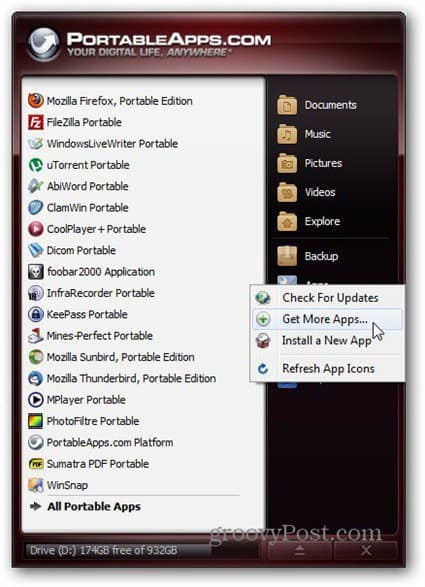
Daha sonra istediğiniz yeni uygulamaları indirebileceksiniz. Bunlar, platformla çalışacak eminiz.
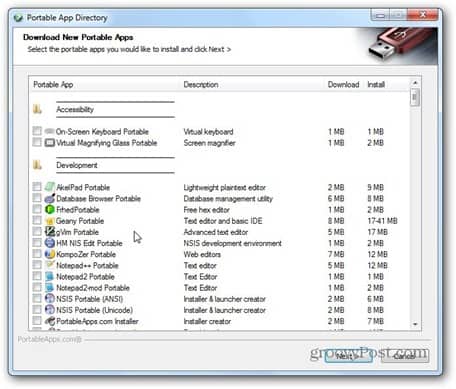
Yeni uygulamalarınız indirilecek ve yüklenecek ve kısa sürede menüde bulabileceksiniz.
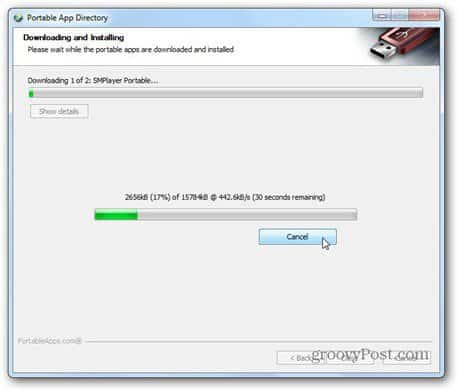
Şimdi, paf.exe dosyasını indirdiğinizi (Portable Apps'ın kolay kurulum için kullandığı biçimdir) ve platforma kurmak istediğinizi varsayalım. Bunu yapmanın iki yolu var.
Bunlardan biri dosyayı sadece çift tıklamak ve ardından yükleyiciye Portable Apps dizininizin nerede olduğunu söylemektir. Yüklemenin sonunda, uygulama ana menüde olacaktır.

Şimdi, sen de benim kadar tembelsen ve hissetmiyorsanPA dizinini bulmak için tıklamak gibi, ayrıca themenu'dan Yeni Bir Uygulama Yükle'yi tıklatabilirsiniz. Bu aynı zamanda kurulum dosyasının nerede olduğunu da söyleyecektir. Varsayılan açılış dizini Belgeler ise ve oraya koyarsanız, bu bir tıklama daha az olur.
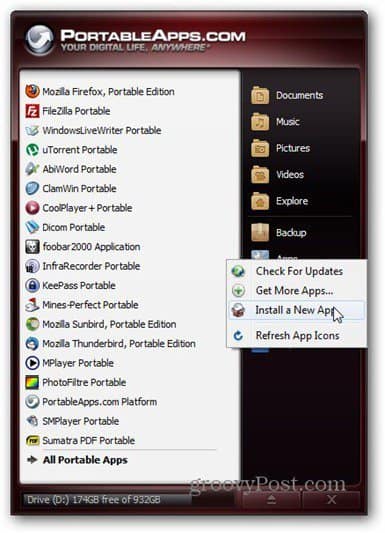
Ancak, kurmak istediğiniz bu muhteşem taşınabilir uygulamayı bulduğunuzu, ancak platform için tasarlanmadığını söyleyin. Sonra ne?
Burada CCleaner Portable'ı kurmak istiyorum. Sadece indirin (buradan edinebilirsiniz) ve doğrudan bunun için bir dizin oluşturduğunuz Taşınabilir Uygulamalar dizinine açın.
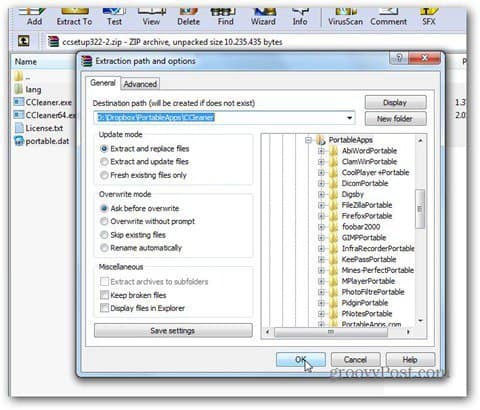
Portable Apps menümde CCleaner'ı görmek istersem yapacak bir şey daha var. Menüye gidin ve Uygulama Simgeleri Yenile düğmesine basın.
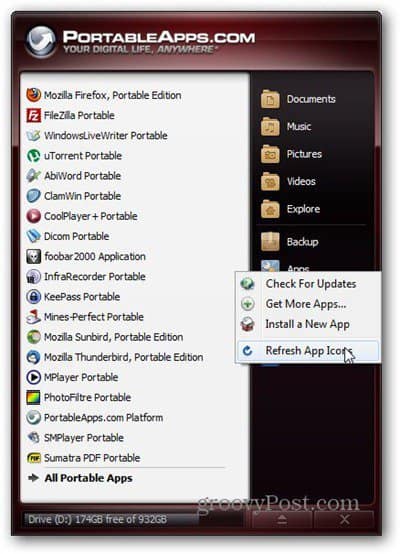
Şimdi menüde görünecek.
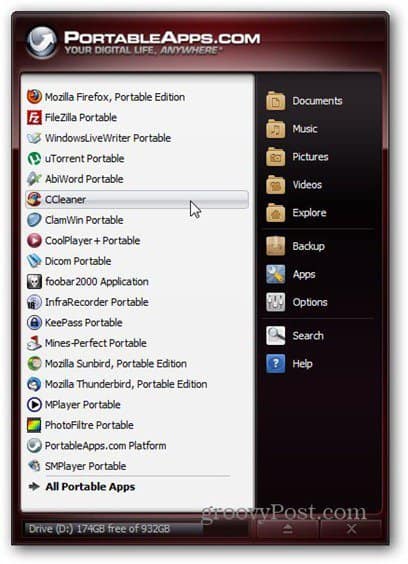
Yalnızca bir kısa ipucu: uygulama görünmezse, bir alt dizine eklemelisiniz. Uygulamalar ana dizininin ana Taşınabilir Uygulamalar dizininde olması gerekir, aksi takdirde platform onu bulamaz.










yorum Yap